在Microsoft Teams中创建频道,首先进入一个团队,点击团队名称旁的三个点,选择“添加频道”。设置频道名称、描述,并选择隐私设置(公开或私密)。完成后点击“创建”即可。创建的频道将出现在团队中,供成员进行讨论和共享文件。

Teams下载后如何创建频道?
创建频道的基本步骤
- 打开Teams并进入团队:首先,启动已下载的Microsoft Teams应用并登录到您的账户。在左侧导航栏中,选择“团队”图标,进入团队页面。在您所属的团队中,选择要添加新频道的团队,点击团队名称旁的“更多选项”按钮(三个点),然后选择“添加频道”选项。
- 填写频道信息:在弹出的窗口中,您需要填写新频道的名称和描述。频道名称应该简洁明了,便于团队成员理解频道的目的。描述则可以提供更多细节,让团队成员清楚了解该频道的用途和讨论内容。
- 选择频道的隐私设置:在创建频道时,您需要选择该频道是公开的还是私密的。公开频道允许所有团队成员查看和加入,而私密频道则只能邀请特定成员加入。选择合适的隐私设置可以帮助您控制频道的访问权限。
选择频道类型与设置
- 标准频道与私人频道的选择:Teams支持两种类型的频道:标准频道和私人频道。标准频道是所有团队成员都能访问的公开频道,适用于团队中需要共享和讨论的常规话题。私人频道则只有受邀请的成员能够访问,适合讨论敏感话题或团队内部的特定工作。
- 频道的用途与设置:在创建频道时,您可以根据团队的需求来设定频道的用途。例如,某些频道可以专门用于项目管理、日常沟通或部门讨论。在设置时,您还可以选择是否允许团队成员添加标签、附件或管理文件夹,进一步优化频道的功能。
- 管理频道的权限与功能:创建频道时,您可以进一步调整频道的通知设置、消息权限、文件共享权限等,以确保频道的功能符合团队的需求。您还可以决定是否开启自动生成的计划表、任务跟踪等附加功能,以增强频道的协作性。
添加团队成员并设置权限
- 邀请团队成员加入频道:如果选择创建一个私人频道,您需要手动邀请团队成员加入。在创建频道时,点击“添加成员”选项,选择要加入该频道的成员,并发送邀请。对于标准频道,所有团队成员默认可以加入,无需单独邀请。
- 设置成员角色和权限:在频道创建后,您可以设置不同成员的角色权限。例如,在私人频道中,您可以为每个成员指定“成员”或“所有者”角色,控制谁可以管理频道、添加或删除成员。频道所有者拥有管理权限,可以更改频道设置、删除频道等。
- 调整通知和访问权限:通过频道设置,您可以管理通知选项和访问权限。您可以选择是否允许成员发布消息或共享文件,或设置只有频道所有者可以进行这些操作。此外,您还可以根据需要调整与会者的通知频率,确保信息不被错过。

Teams频道的类型与功能介绍
标准频道与私人频道的区别
- 标准频道:标准频道是公开的,所有团队成员都可以查看和参与。它适合讨论公开话题,团队中每个成员都可以在频道内发布消息、共享文件以及查看历史记录。标准频道通常用于团队中需要共享信息和协作的常规讨论,例如项目进度、日常沟通等。
- 私人频道:私人频道仅限于被邀请的成员参与,其他团队成员无法查看或加入该频道。它适用于需要更多隐私或涉及敏感内容的讨论。例如,管理团队、特定项目组或需要限制访问的讨论可以通过私人频道来管理。私人频道为小范围成员提供了更严格的访问控制,确保只有相关人员能查看和参与。
频道中的聊天与文件共享功能
- 频道中的聊天功能:每个频道都有自己的聊天功能,允许团队成员进行实时沟通。频道聊天类似于一个公开的讨论区,所有成员都可以在其中发送消息、回复其他成员的消息、标记重要内容等。频道中的聊天内容对所有成员开放,团队成员可以随时查看历史消息,保持沟通畅通。
- 文件共享与协作:Teams频道提供强大的文件共享功能,成员可以直接在频道内上传、下载和共享文件。所有上传的文件会保存在该频道的SharePoint库中,所有成员都可以访问。文件支持在线编辑,团队成员可以同时对文档进行协作,实时查看文件更改。Teams还与OneDrive深度集成,确保文件的实时同步和备份。
- 文件版本控制:Teams会自动保存文件的版本,用户可以查看文件历史版本并恢复到先前的版本。这项功能对于多人共同编辑文件时尤为重要,可以防止误修改导致的数据丢失。
频道通知与提醒的设置
- 设置通知偏好:在Teams中,您可以设置频道的通知偏好,确保您不会错过重要信息。通过“频道设置”中的“通知”选项,您可以选择不同的通知方式,如实时通知、每天或每周摘要等。您可以为特定频道设置“所有活动”通知,以便第一时间收到频道内的所有更新,或者选择“仅重要更新”来减少通知频率。
- 提醒设置:Teams还提供了提醒功能,帮助成员在即将到来的会议或任务截止前得到提醒。您可以通过频道设置提醒自己参与讨论、回复消息或关注新的文件上传。提醒功能让团队成员可以及时处理重要事务,避免错过关键讨论。
- 自定义通知规则:为了避免被过多的通知打扰,Teams允许用户根据个人需要自定义通知规则。例如,您可以设置在频道中仅收到“@提及”通知,或者只在某些特定情况下(如新文件上传、会议安排等)收到通知。这种灵活的通知设置能够帮助团队成员管理信息流,确保他们专注于最重要的内容。
如何管理频道内的内容和文件
上传与共享文件到频道
- 直接上传文件:在Teams频道中,您可以轻松上传文件。进入您想上传文件的频道,点击“文件”标签页,然后点击页面顶部的“上传”按钮,选择您要上传的文件。文件将被自动上传并保存在该频道的SharePoint文档库中,所有团队成员都可以访问和下载。
- 拖放文件上传:另一种快速上传文件的方法是直接将文件从计算机拖动到Teams频道的文件区域。文件将立即上传,并出现在频道的“文件”选项卡中。这种方法适合快速共享单个或多个文件,减少了繁琐的上传过程。
- 共享文件链接:如果文件已存在于云端(如OneDrive或SharePoint),您可以复制文件的共享链接并粘贴到频道聊天中。这样,团队成员可以直接点击链接访问文件,而无需重复上传相同的文件。这种方式适用于共享大型文件或动态更新的文件。
管理和组织频道中的文件夹
- 创建文件夹进行组织:在Teams的文件标签页中,您可以创建文件夹来组织和管理文件。在“文件”选项卡中,点击“新建”按钮并选择“文件夹”来创建一个新文件夹。通过文件夹管理,您可以将相关文件进行分类和归档,使文件库更加整洁和有序。
- 按类别分配文件夹:为不同类别的文件创建独立的文件夹。例如,您可以为不同的项目、团队任务或会议资料创建文件夹。这样,团队成员可以快速找到所需的文件,避免在文件列表中混淆不同类型的文档。
- 移动和重命名文件夹:如果您需要调整文件的组织结构,可以随时通过右键点击文件夹名称来移动文件到另一个文件夹,或重命名文件夹以适应团队的需求。这使得团队成员可以根据需求灵活地调整文件管理方式,保持文件结构的清晰。
设置文件共享和访问权限
- 设置文件共享权限:在Teams中,文件的权限默认由SharePoint管理。您可以根据需要设置谁可以查看或编辑文件。在“文件”标签页中,右键点击文件,选择“共享”,然后根据需求选择“共享链接”或“复制链接”。在分享链接时,您可以选择是否让接收者能够编辑文件,或者仅允许他们查看文件。
- 自定义文件访问权限:对于每个文件和文件夹,您可以在SharePoint中自定义权限。例如,您可以设置某些文件只能由团队管理员或特定小组成员访问,而其他成员只能查看或评论。通过SharePoint的权限设置,您可以确保敏感文件不被未经授权的成员访问。
- 限制外部共享:对于敏感信息,您可以设置限制,禁止文件被分享到组织外部。在Teams和SharePoint设置中,您可以选择限制文件仅限公司内部使用,从而确保数据的安全性。如果外部共享功能被启用,管理员可以设置规则来控制哪些文件可以被共享到外部,并确保符合组织的安全政策。

频道与团队协作的整合使用
使用频道进行项目协作
- 创建专门的项目频道:在Teams中,您可以为每个项目创建一个专门的频道,使所有相关的团队成员可以集中讨论和协作。频道内可以包含与项目相关的聊天、文件和任务,确保所有内容都在一个地方,方便团队成员实时查看和参与讨论。这种集中化的工作方式有助于提高团队的协作效率,避免信息散乱。
- 共享项目文件和资源:在项目频道中,团队成员可以上传和共享与项目相关的文件、文档和资源。所有文件会存储在SharePoint上,确保文件的版本控制和实时更新。团队成员可以共同编辑文件,确保每个参与者都能访问到最新版本的文件,并在项目进行过程中协作处理文档。
- 讨论项目进展与问题:项目频道不仅用于共享文件,还可以用于讨论项目进展、任务分配、问题解决等。在频道的聊天区域,成员可以发表意见,提出问题,解决项目中的瓶颈问题。通过组织定期的会议和讨论,团队可以确保项目按时按质推进。
频道内的任务管理与跟踪
- 使用任务管理工具:在Teams频道中,您可以使用内置的任务管理工具(如Planner或To Do)来分配和跟踪任务。创建任务后,您可以为每个任务设置优先级、截止日期、描述等信息,并将任务分配给相关成员。这样,团队可以清晰地了解每个成员的责任和任务进度。
- 任务板与进度跟踪:Planner任务板可以帮助团队清晰地了解任务的状态,包括“未开始”、“进行中”和“已完成”等不同的进度状态。通过这种视图,团队可以直观地看到项目的整体进度,确保每个任务按时完成,避免项目滞后。
- 任务提醒与通知:在Teams中,您还可以为任务设置提醒,确保团队成员不会错过任务的截止日期。当任务的截止日期临近时,Teams会自动发送通知提醒相关人员。这能够帮助团队保持任务的紧迫感和按时完成工作的动力。
如何在频道中创建和管理日程安排
- 创建团队日程:在Teams频道中,您可以使用集成的日历功能安排和管理会议、讨论和活动。通过点击频道中的“日历”图标,您可以查看团队的日程安排,创建新的会议或活动,并邀请相关成员参与。创建会议时,您可以选择Teams会议,自动生成链接并添加到日程中。
- 集成Outlook日历:Teams与Outlook无缝集成,您可以直接在Teams内查看并同步Outlook日历中的活动安排。这样,团队成员可以在Teams中快速查看所有重要的日程安排,避免安排冲突并确保高效协作。您还可以从Outlook直接邀请与会者加入Teams会议,确保所有与会者都能及时收到更新。
- 设置提醒与通知:为确保团队成员不会错过重要的会议或活动,您可以在Teams中为日程安排设置提醒。会议和活动前的提醒将通过Teams和电子邮件的形式发送给与会人员,帮助他们准时参加会议。此外,Teams还可以提供会议开始前的提醒通知,帮助参与者做好准备。
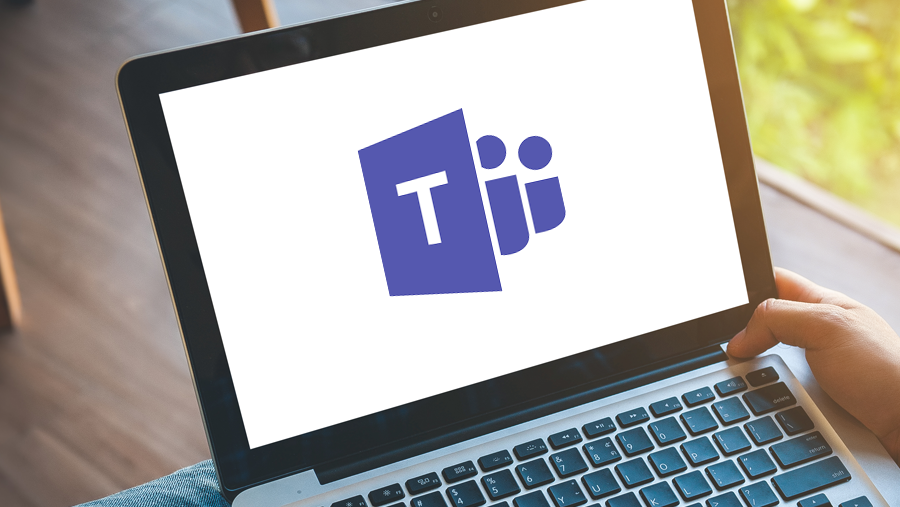
Teams下载后如何创建频道?
在Microsoft Teams中创建频道,首先进入一个团队,点击该团队名称旁的三个点,然后选择“添加频道”。设置频道名称、描述和隐私设置(公开或私密),点击“创建”即可完成频道创建。
如何设置Teams频道为私密?
在创建频道时,选择“私密”选项,指定频道成员。私密频道仅限指定成员访问,并且其他团队成员无法查看该频道的内容。
Teams频道是否支持分类管理?
是的,Teams允许用户为频道设置分类,并根据需要对频道进行分组。这有助于整理多个项目或主题相关的频道,便于管理和查找。
如何在Teams中删除频道?
要删除频道,点击频道名称旁的三个点,选择“删除频道”。注意,删除频道后,频道中的消息和文件会被永久删除,无法恢复。
Teams频道可以添加哪些类型的内容?
Teams频道可以添加各种内容,包括消息、文件、会议记录、任务和计划等。成员可以在频道内共享文件、讨论问题或进行实时协作。